在现代化的社会中,互联网已经成为人们生活中不可或缺的一部分。然而,在某些特殊情况下,我们可能会遇到没有网络的情况,而需要重新安装系统。本文将为大家介绍如何在无网络环境下使用U盘来安装操作系统。

准备工作
在开始之前,确保你已经准备好一台运行正常的计算机和一枚空白U盘。同时,你还需要下载所需操作系统的ISO镜像文件,并将其保存到计算机的硬盘上。
格式化U盘
将U盘连接到计算机,并打开“我的电脑”或“此电脑”等文件管理器。右键点击U盘图标,选择“格式化”,并按照提示选择合适的格式化选项,最好选择FAT32格式。

创建启动盘
下载一个专门制作启动盘的软件,并将其安装到计算机上。打开软件后,选择刚才格式化好的U盘,并选择已下载好的ISO镜像文件,点击“开始制作”按钮,等待制作完成。
设置计算机启动项
重启计算机,进入BIOS设置界面。根据不同计算机品牌和型号,进入BIOS的方式可能有所不同,一般是在开机时按下DEL、F2或者F12等键。在BIOS设置界面中,找到启动项设置,将U盘作为第一启动项。
重启并进入安装界面
保存BIOS设置后,重启计算机。系统将会从U盘启动,进入安装界面。按照提示选择相应的语言、时区和键盘布局等设置。
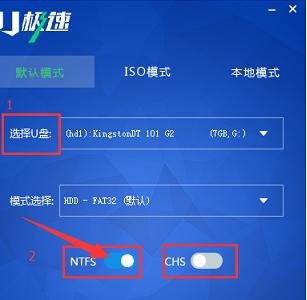
选择安装类型
在安装界面中,选择“自定义安装”或者“高级安装”等选项。这样可以让你自由选择安装系统的位置和其他设置。
选择安装位置
在安装类型选择后,系统会列出计算机上所有的磁盘分区。选择一个合适的磁盘分区,并点击“下一步”按钮继续安装。
等待安装完成
系统会开始复制文件并进行安装,这个过程可能需要一些时间,请耐心等待。在安装过程中,系统会自动重启几次。
输入必要信息
在安装完成后,系统会要求你设置用户名、密码等必要信息。按照提示输入相应信息,并点击“完成”按钮。
安装驱动程序
安装完成后,系统可能无法自动识别计算机硬件设备,需要安装相应的驱动程序。将驱动程序安装盘或下载好的驱动文件拷贝到计算机上,并按照提示安装。
安装更新和软件
系统安装完成后,还需进行系统更新和安装必要的软件。连接到网络后,打开系统设置,选择“更新和安全”,然后点击“检查更新”按钮进行系统更新。根据个人需求,安装相应的软件。
备份重要文件
在使用U盘重新安装系统之前,请务必备份好重要文件。由于重新安装系统会将计算机恢复到出厂设置,所有的文件将会被删除。
遇到问题怎么办
在安装过程中,有可能会遇到一些问题。比如,U盘无法被识别、安装过程中出现错误等。这时候,你可以尝试重新制作启动盘、更换U盘或者检查硬件设备是否正常。
系统安装后的优化
在重新安装完系统后,你可以根据自己的需求进行一些系统优化设置。比如,清理无用软件、设置开机自启动程序、优化系统性能等。
使用U盘在无网络环境下安装操作系统是一种简单而有效的方法。通过正确操作和准备,你可以在没有网络的情况下轻松完成系统安装。然而,在进行操作之前,请确保备份好重要文件,并根据实际情况选择合适的U盘和操作系统版本。



